GIF-tiedostot ovat kehittyneet yhä yleisemmäksi visuaalisen ja digitaalisen median muodoksi, koska ne pystyvät välittämään tunteita, ilmaisemaan ajatuksia ja lisäämään huumoria verkkokeskusteluihin. Ne ovat lyhyitä, silmukoita animaatioita, joita voidaan helposti lähettää ja katsella erilaisilla alustoilla, mikä tekee niistä monipuolisen ja mukaansatempaavan viestintämuodon.
Me tarvitsemme GIF suurennus pienen tai huonolaatuisen GIF-kuvan koon suurentamiseksi laadun heikkenemättä liikaa. Tämä prosessi voi olla hyödyllinen useista syistä, kuten GIF-tiedoston näkyvyyden lisäämisestä suuremmalla näytöllä tai sen selkeyden parantamisesta tulostusta tai muita tarkoituksia varten. Lisäksi suurennettu GIF voi auttaa tuomaan esiin enemmän yksityiskohtia, mikä voi olla erityisen tärkeää kuvissa, joita käytetään taiteellisiin tai luoviin tarkoituksiin.
| GIF-suurennus | Yhteensopivat laitteet | Hinta | Kohdekäyttäjät |
|---|---|---|---|
| AVAide Image Upscaler | Se on verkkotyökalu, joka toimii Chromessa, Firefoxissa, Safarissa ja muissa. | Ilmainen | Peruskäyttäjät, ammattilaiset ja tuottajat. |
| GIFGIF-tiedostoja | Voit käyttää työkalua Chromessa, Firefoxissa ja Safarissa. | Ilmainen | Se sopii peruskäyttäjille tai aloittelijoille. |
| Ezgif | Se sopii verkkoselaimille ja jopa mobiiliselaimille. | Ilmainen | Sitä suositellaan peruskäyttäjille ja ammattilaisille. |
Osa 1. Paras 6 GIF-suurentaja sinulle
1. AVAide Image Upscaler
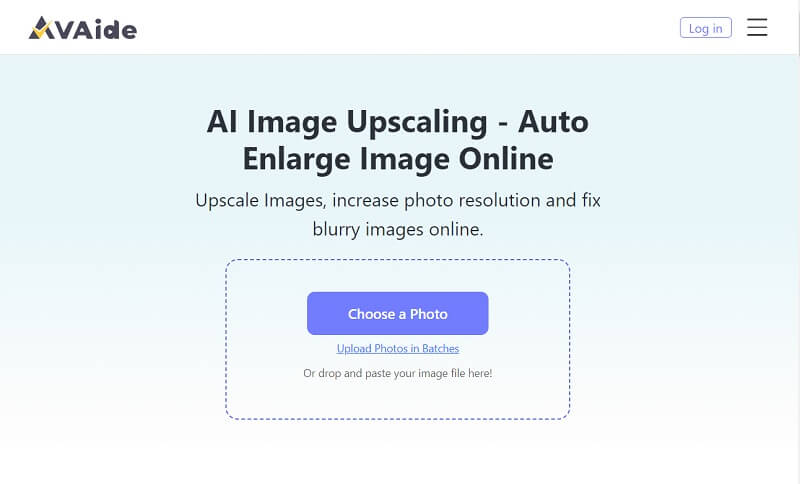
Tarvitsetko monipuolisen GIF-suurentimen, joka voi tuottaa laadukkaamman kuvan? AVAide Image Upscaler on työkalu, jota sinun pitäisi etsiä. Tällä sovelluksella on parempi API ja tekoäly, joiden avulla käyttäjät voivat lähentää ja loitontaa kuvan tai digitaalisen median yksityiskohtia. Tämän sovelluksen avulla voit tarkistaa GIF-tiedostosi olennaiset tiedot ja suurentaa sen kokoa parantaaksesi katselukokemusta. Siinä on intuitiivinen käyttöliittymä, joka sisältää puhtaan ja mainoksettoman julkisivun. Sinun ei tarvitse poistua ponnahdusikkunoista, kun suurennat GIF-tiedostoa.
- Plussat
- Se voi suurentaa GIF-tiedostosi jopa 8-kertaiseksi laadusta tinkimättä.
- Se ei lisää vesileimaa tulostiedostoon.
- Se on turvassa tietomurroilta ja uhilta.
- Voit käyttää tätä sovellusta sähköiseen kaupankäyntiin, tulostamiseen, hauskojen GIF-kuvien luomiseen ja muuhun.
- AVAide Image Upscaler toimii useissa kuvamuodoissa, kuten GIF, JPG, JPEG ja BMP.
- Se käyttää tekoälytekniikkaa suurentaakseen ja parantaakseen epäselviä kuvia ja mediatiedostoja.
- Haittoja
- Tämä työkalu on liian riippuvainen Internetin nopeudesta.
2. GIFGIFit
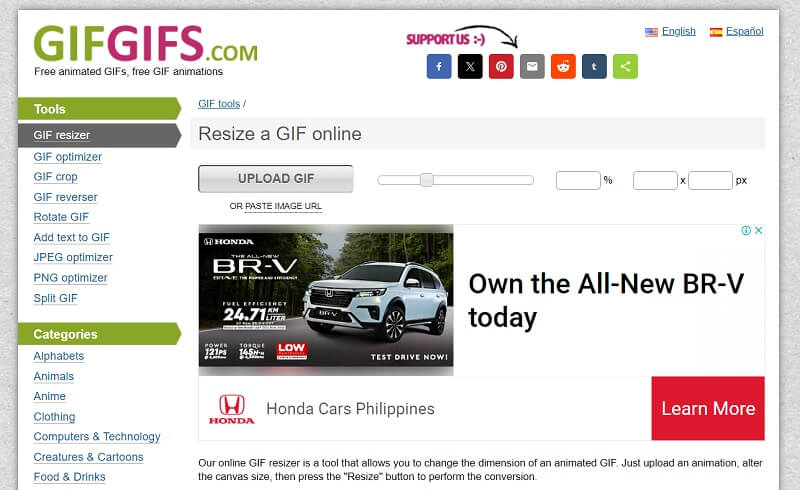
Etsitkö työkalua GIF-tiedostojen suurentamiseen haluamaasi kokoon? Hyvin. GIFGIF on työkalu, jota sinun pitäisi etsiä. Tämän työkalun avulla käyttäjät voivat muuttaa alustallaan olevien mediatiedostojen kokoa heikentämättä projektitiedoston yleistä laatua. Siinä on liukusäädin, jota käyttäjät voivat liukua säätääkseen GIF-tiedostossasi käytetyn parannusprosessin prosenttiosuutta. Voit myös syöttää tarkan prosenttiosuuden lähentääksesi GIF-kuvaa.
- Plussat
- Käyttäjät voivat lisätä resoluution tai pikselin sen osoittimeen zoomata ja suurentaa GIF-tiedostoa.
- GIFGIF-tiedostot voivat muokata kuvia ja GIF-tiedostoja verkosta liittämällä URL-osoitteen sovellusliittymään.
- Haittoja
- Käyttöliittymä sisältää mainoksia, jotka häiritsevät liikaa prosessia.
3. EzGif
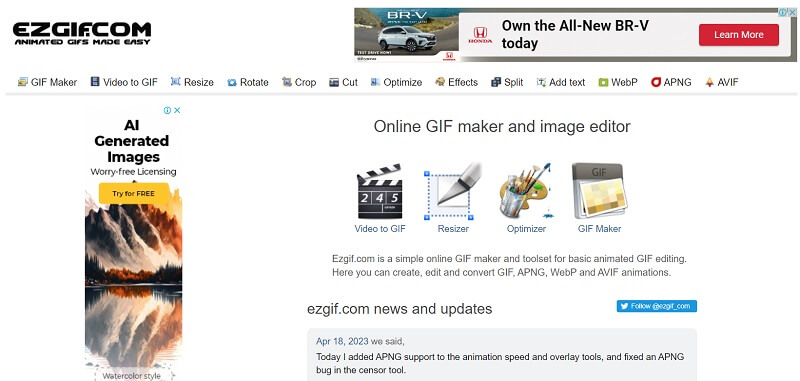
Ezgif on online-työkalu, jonka avulla voit käsitellä ja muokata GIF-tiedostoja helposti. Jotkut Ezgifin ominaisuudet sisältävät mahdollisuuden rajata, muuttaa kokoa, optimoida ja lisätä tehosteita GIF-tiedostoihisi. Voit myös jakaa, yhdistää ja kääntää GIF-tiedostoja ja lisätä tekstiä ja tarroja. Lisäksi Ezgif tukee GIF-tiedostojen muuntamista muihin muotoihin, kuten video, kuva ja jopa ASCII-taide. Se on erinomainen työkalu kaikille, jotka haluavat luoda tai muokata GIF-tiedostoja nopeasti ja helposti.
- Plussat
- Se sisältää erilaisia mukautuksia GIF-tiedostollesi, kuten tekstin lisääminen ja paljon muuta.
- Se voi muokata APNG- tai animoituja PNG-tiedostoja.
- Haittoja
- Käyttöliittymä sisältää mainoksia, jotka häiritsevät liikaa prosessia.
4. GifGuru
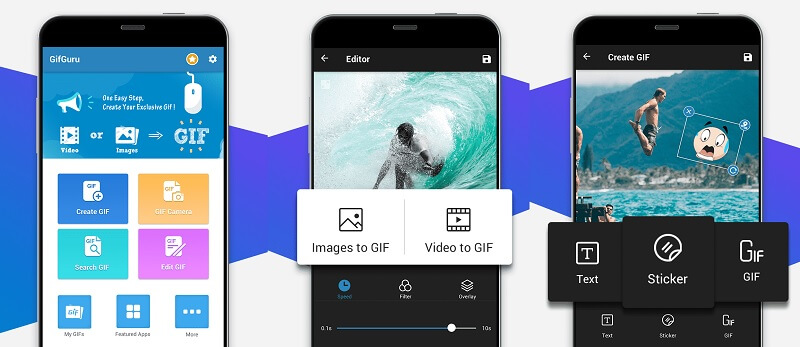
GifGuru on hauska ja helppokäyttöinen sovellus, jonka avulla voit luoda ja jakaa GIF-tiedostoja. GifGurulla voit nauhoittaa lyhyitä videoita tai käyttää puhelimesi kamerarullalta olemassa olevia videoita ja tehdä niistä korkealaatuisia GIF-tiedostoja. Sovellus sisältää myös erilaisia muokkaustyökaluja tehosteiden, tekstien, tarrojen ja muiden tehosteiden lisäämiseksi GIF-tiedostoihisi. Lisäksi GifGuru antaa sinun selata ja löytää muiden käyttäjien luomia suosittuja GIF-tiedostoja.
- Plussat
- Käyttäjät voivat lisätä suodattimia ja tehosteita GIF-tiedostoihin ja suurentaa niitä oikeaan kuvasuhteeseen.
- Voit määrittää GIF-kuviin automaattisen kuvasuhteen, neliön ja muun kokoisen.
- Haittoja
- Siinä ei ole GIF-kompressoria, joka auttaisi käyttäjiä tallentamaan useita leikkeitä laitteelleen.
5. Kapwing
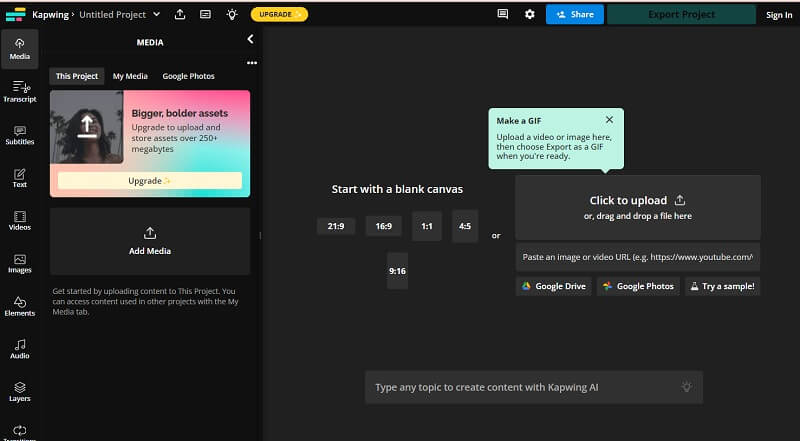
Kapwing on erinomainen työkalu GIF-tiedostojen luomiseen. Joitakin sen ominaisuuksia ovat kyky ladata omia video- tai kuvatiedostoja, lisätä kuvatekstejä ja tekstityksiä GIF-tiedostoosi, säätää GIF-tiedostosi nopeutta ja kestoa ja jopa rajata ja muuttaa GIF-tiedostoa tarpeidesi mukaan. Lisäksi Kapwing tarjoaa erilaisia malleja ja tehosteita, joiden avulla on helppo luoda ammattimaisen näköinen GIF muutamalla napsautuksella. Kapwingin avulla voit luoda GIF-kuvan minuuteissa ammattitaidostasi riippumatta.
- Plussat
- Sen mukana tulee tekoälytyökalu, joka voi automaattisesti leikata ylimääräisiä kohtauksia.
- Se käyttää kehittynyttä sovellusliittymää, jonka avulla käyttäjät voivat luoda ja muuttaa GIF-tiedostoja 10 kertaa nopeammin.
- Haittoja
- Verkkotyökalu on Internet-riippuvainen, mikä tarkoittaa, että prosessi riippuu edelleen Internetin nopeudesta.
6. iLoveIMG
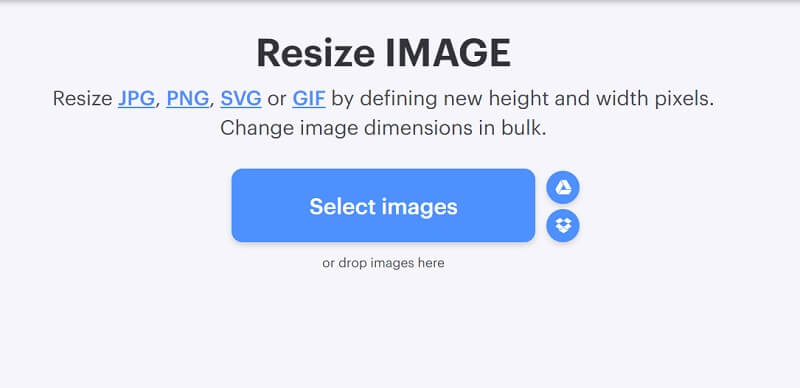
iLoveIMG gif maker on online-työkalu, jonka avulla voit tehdä animoituja GIF-kuvia kuvistasi. Sen käyttäjäystävällisen käyttöliittymän avulla voit helposti ladata kuvia ja valita animaationopeuden, silmukkavaihtoehdot ja koon. Työkalu sisältää muokkausominaisuuksia, kuten rajauksen, koon muuttamisen ja tekstin tai tarrojen lisäämisen GIF-tiedostoon. Kaiken kaikkiaan iLoveIMG gif maker on erinomainen työkalu katseenvangitsevien ja mukaansatempaavien GIF-tiedostojen luomiseen henkilökohtaiseen tai ammattikäyttöön.
- Plussat
- Sen mukana tulee intuitiivinen käyttöliittymä.
- Sillä on kaksi tapaa pienentää GIF-tiedostoja.
- Haittoja
- Joskus sovellus sisältää liikaa mainoksia.
Osa 2. Kuinka suurentaa GIF-tiedostoa menettämättä laatua
Vaihe 1Käytä AVAide Image Upscaleria
GIF-tiedoston koon muuttamisen aloitusvaihe on käyttää AVAide Image Upscaleria verkkoselaimessa. Siirry sen pääkäyttöliittymään ja valitse Valitse valokuva ladata tai tuoda GIF. Voit myös lähettää valokuvia tai GIF-tiedostoja erissä, jos aiot käsitellä useita tiedostoja.
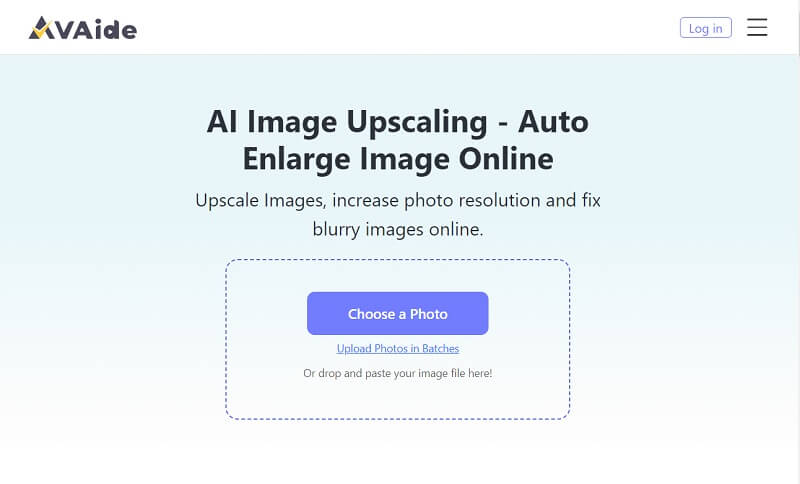
Vaihe 2Käsittele GIF
Odota, että GIF ladataan verkkotyökaluun. Näkyviin tulee uusi sivu, joka tarjoaa sinulle mahdollisuuden muuttaa GIF-kokoa. Lyö Suurennuslasi vaihtoehto ja valitse 8X suurentaaksesi GIF-tiedostosi. Voit käyttää myös muita työkalussa lueteltuja zoomausvaihtoehtoja.
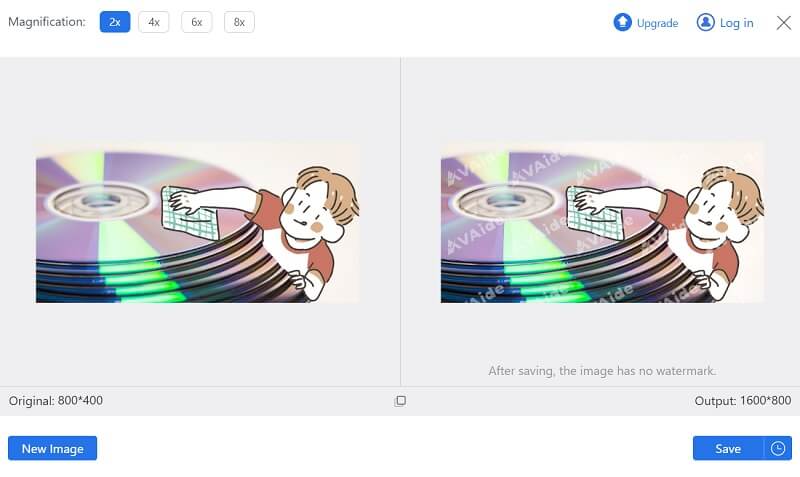
Vaihe 3Tallenna muutokset
Tallenna lopuksi GIF-tiedostoon tehdyt muutokset napsauttamalla Tallentaa -painiketta. Odota, että prosessi on valmis tiedoston tuonnin. Siirry tuloskansioon ja esikatsele tulostettua GIF-tiedostoa.
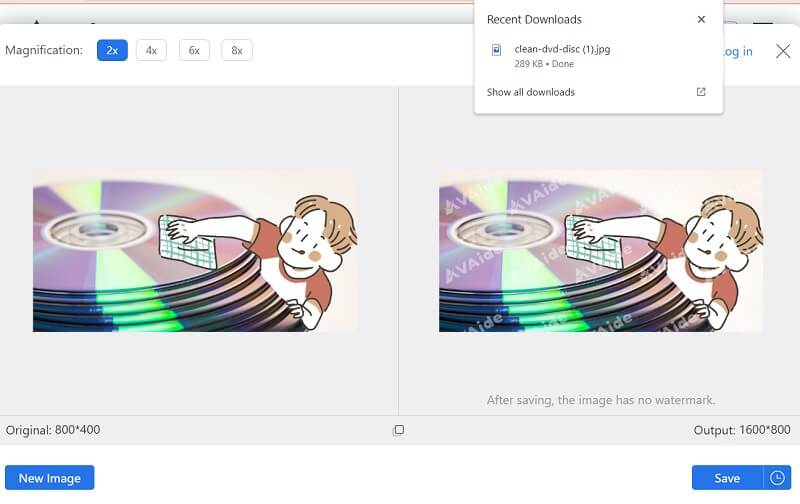
Osa 3. Usein kysyttyä GIF Enlargerista
Voinko venyttää GIF-tiedostoa, jotta siitä tulee näkyvämpi?
Vaikka voit venyttää GIF-tiedostoa, tämä voi johtaa laadun heikkenemiseen ja vääristymiseen. Erikoistyökalun tai ohjelmiston käyttäminen GIF-tiedoston suurentamiseen on yleensä parempi.
Mitä tapahtuu GIF-tiedoston laadulle, kun se suurennetaan?
GIF-tiedoston suurentaminen voi johtaa laadun heikkenemiseen, koska alkuperäinen kuva saattaa tarvita enemmän dataa tukeakseen suurempaa kokoa. Erikoisohjelmistojen tai -työkalujen käyttö voi kuitenkin auttaa minimoimaan tämän laadun heikkenemisen.
Voinko muuttaa GIF-tiedoston kokoa vaikuttamatta sen animaatioon?
Kyllä, GIF-tiedoston kokoa voi muuttaa vaikuttamatta sen animaatioon. Tämä prosessi voidaan tehdä erikoisohjelmistoilla tai työkaluilla, jotka on suunniteltu ylläpitämään animaatiota samalla kun GIF-kokoa säädetään.
Lopuksi, vaikka se on mahdollista suurenna animoitu GIF Jos haluat tehdä siitä näkyvämmän, se voi johtaa laadun heikkenemiseen ja vääristymiseen. Jos haluat suurentaa GIF-tiedostoa laadusta tinkimättä, on parempi käyttää erikoisohjelmistoja tai työkaluja, jotka on suunniteltu ylläpitämään animaatiota samalla kun säädät GIF:n kokoa. Nämä työkalut auttavat varmistamaan, että GIF pysyy visuaalisesti houkuttelevana ja säilyttää tarkoitetun viestin.

Tekoälyteknologiamme parantaa automaattisesti kuviesi laatua, poistaa kohinaa ja korjaa epäselvät kuvat verkossa.
KOKEILE NYT



